重装系统有没有必要呢?答案是有必要。电脑重装系统的好处颇多,如它可以彻底消灭病毒,大幅提升电脑运行速度的等。那么电脑系统怎么重装台式电脑呢?下面小编就给大家带来台式电脑重装系统的方法。
工具/原料:系统版本:Windows 10
品牌型号:拯救者Y9000X
软件版本:本站家电维修技术论坛装机大师 V1.3.1 官方版
方法/步骤:
一、准备工作:
1、一个U盘尽量使用8G以上的U盘)。
2、收到其他维修同行的一台可正常使用的电脑。
3、在本页面下载本站家电维修技术论坛装机大师(https://www.xitongzhijia.net/soft/217381.html)。
4、下载Win11ISO系统镜像文件(https://www.xitongzhijia.net/win11/)。
二、制作启动U盘步骤:
1、首先打开本站家电维修技术论坛,勾选使用许可协议并点击“我知道了”。
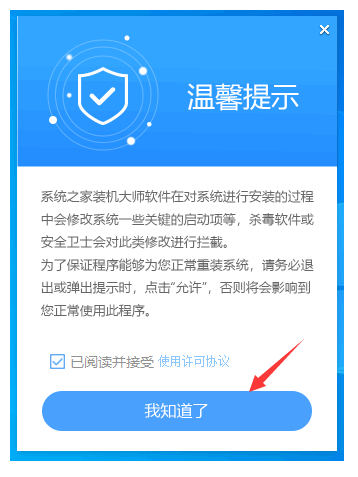
2、进入工具后,切换到U盘启动选项卡。
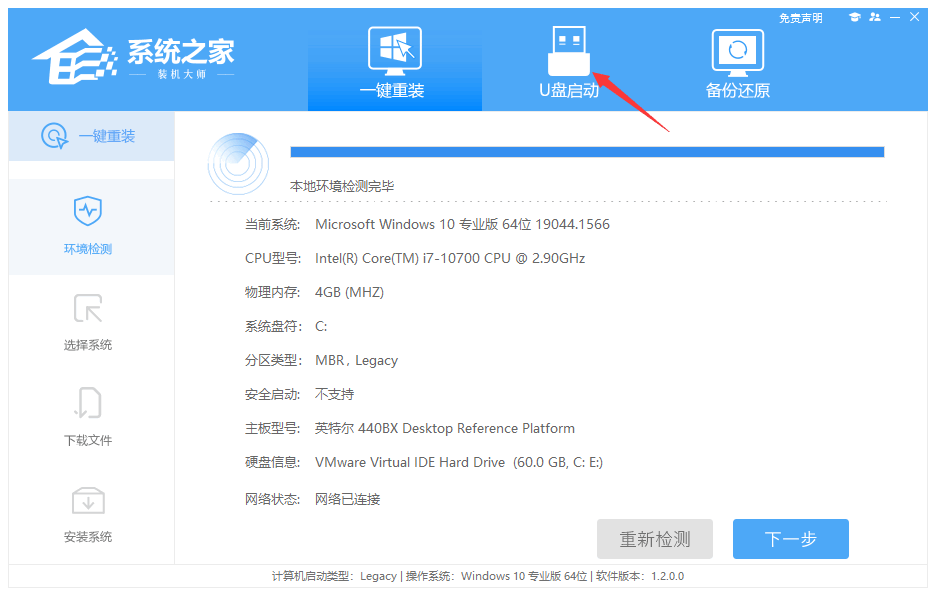
3、保留默认格式和分区格式,然后点击开始制作按钮。
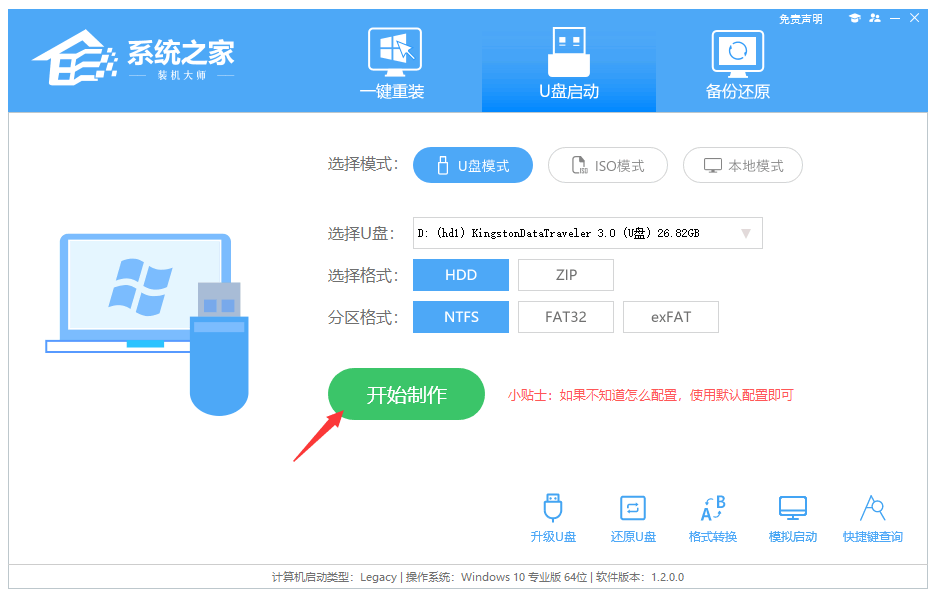
4、接着工具会自动提示是否开始制作,确认备份好重要数据都点击确定。
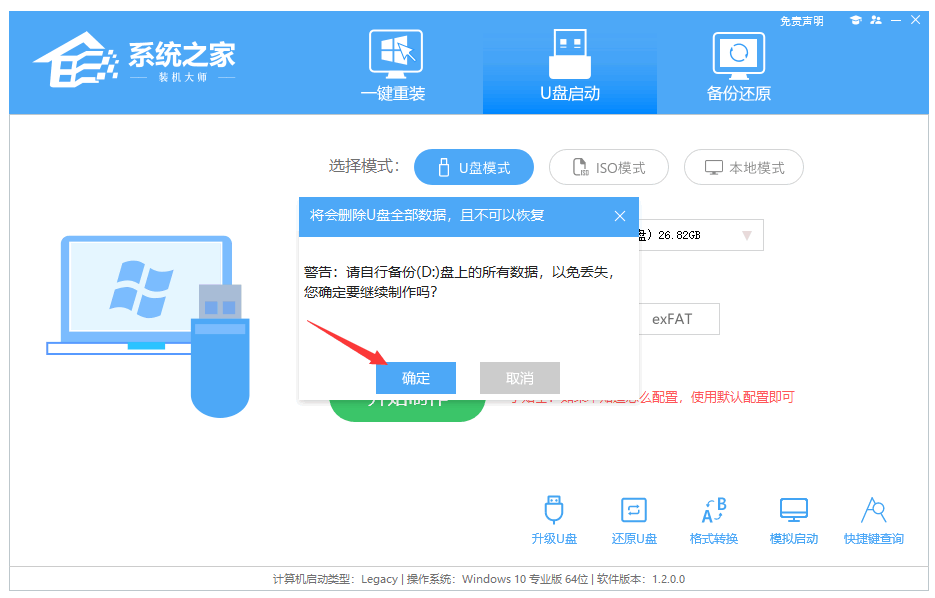
5、随后等待U盘制作完毕。
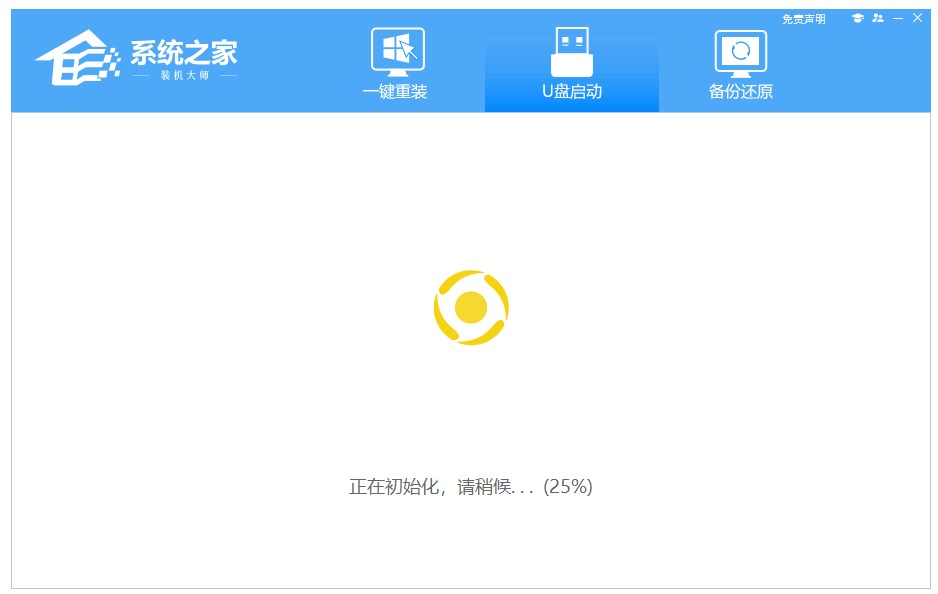
6、U盘制作完毕后,工具会进行提示并显示当前电脑的开机U盘启动快捷键。
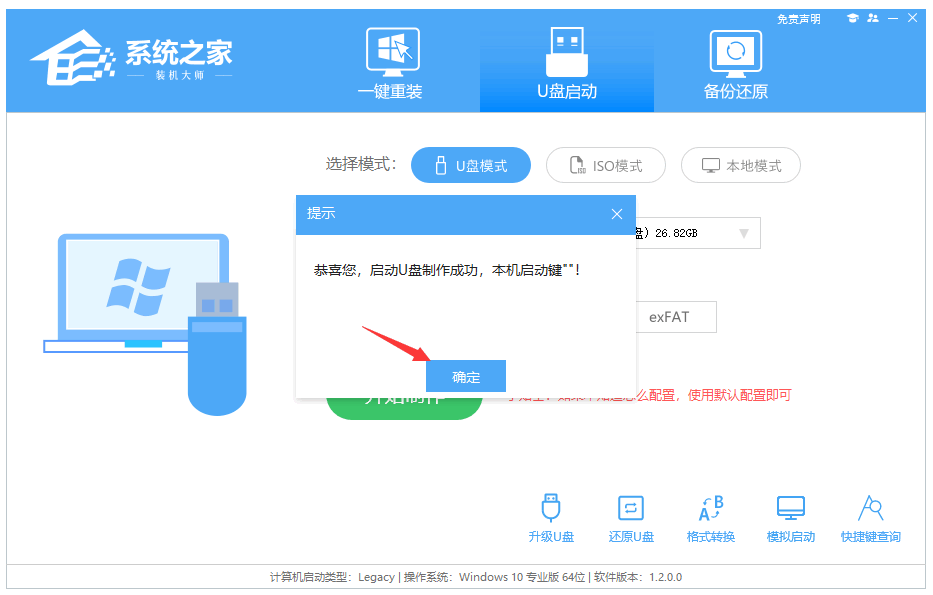
7、制作完毕后,需要测试当前U盘启动盘是否制作完成。点击右下方 模拟启动-BIOS启动,然后查看当前U盘启动盘是否制作成功。
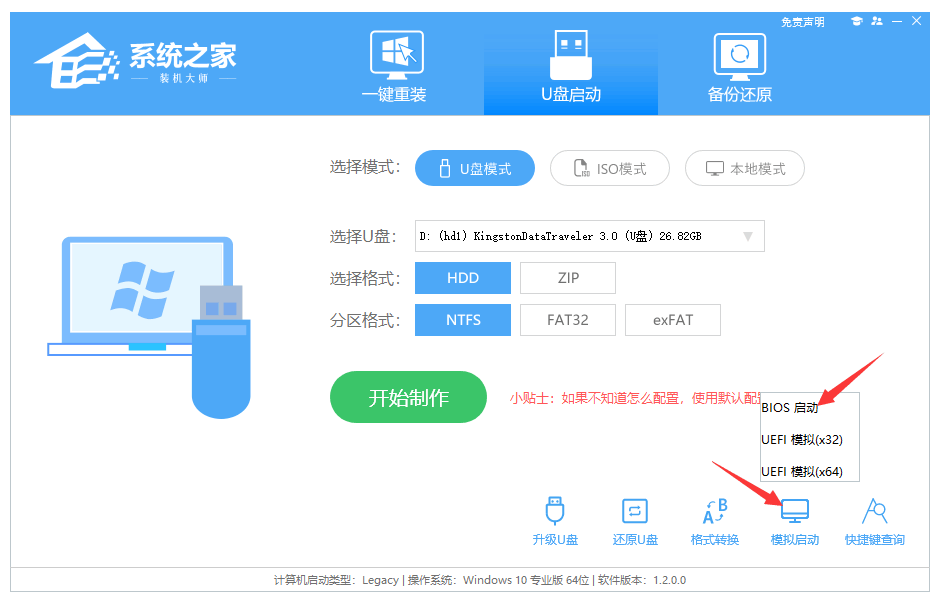
8、随后成功显示此界面则表示启动U盘制作成功。
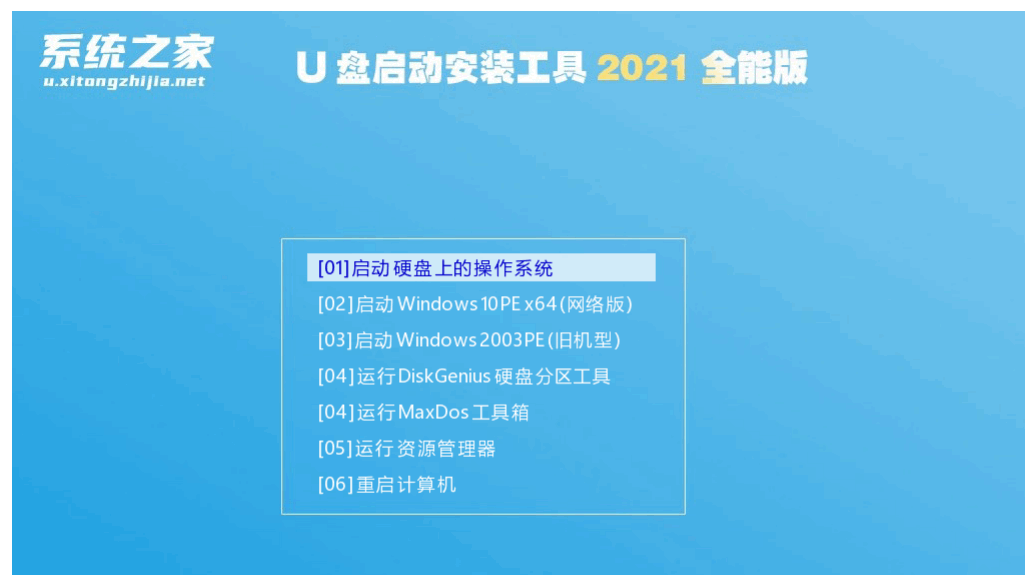
9、然后关闭软件,将下载好的系统移动到U盘中即可。
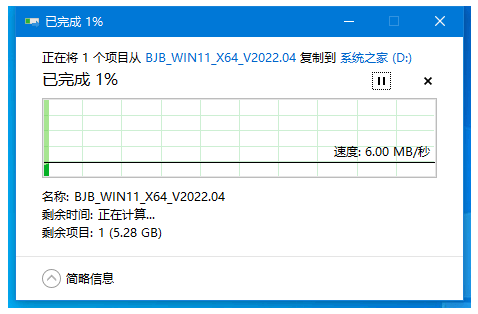
三、U盘重装系统:
1、首先查找自己电脑主板的U盘启动盘快捷键。
2、然后将U盘插入要重装系统的电脑,重启电脑按快捷键选择U盘为第一启动项。进入后,使用键盘方向键选择第二个【02】启动Windows10PEx64(网络版),然后回车。
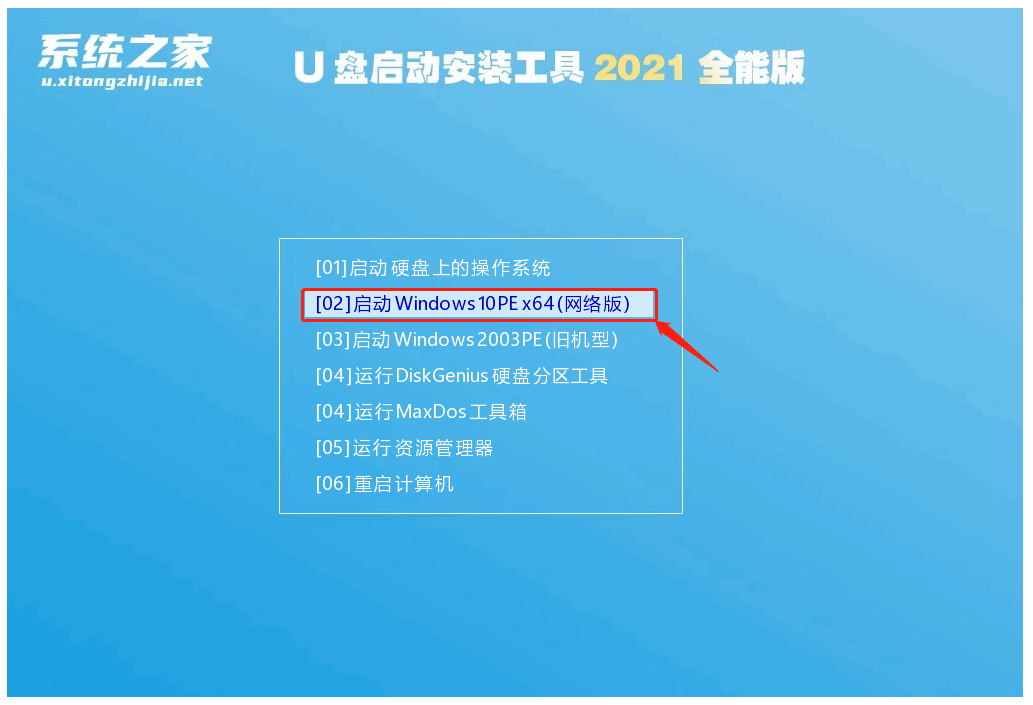
3、进入PE界面后,点击桌面的一键重装系统。
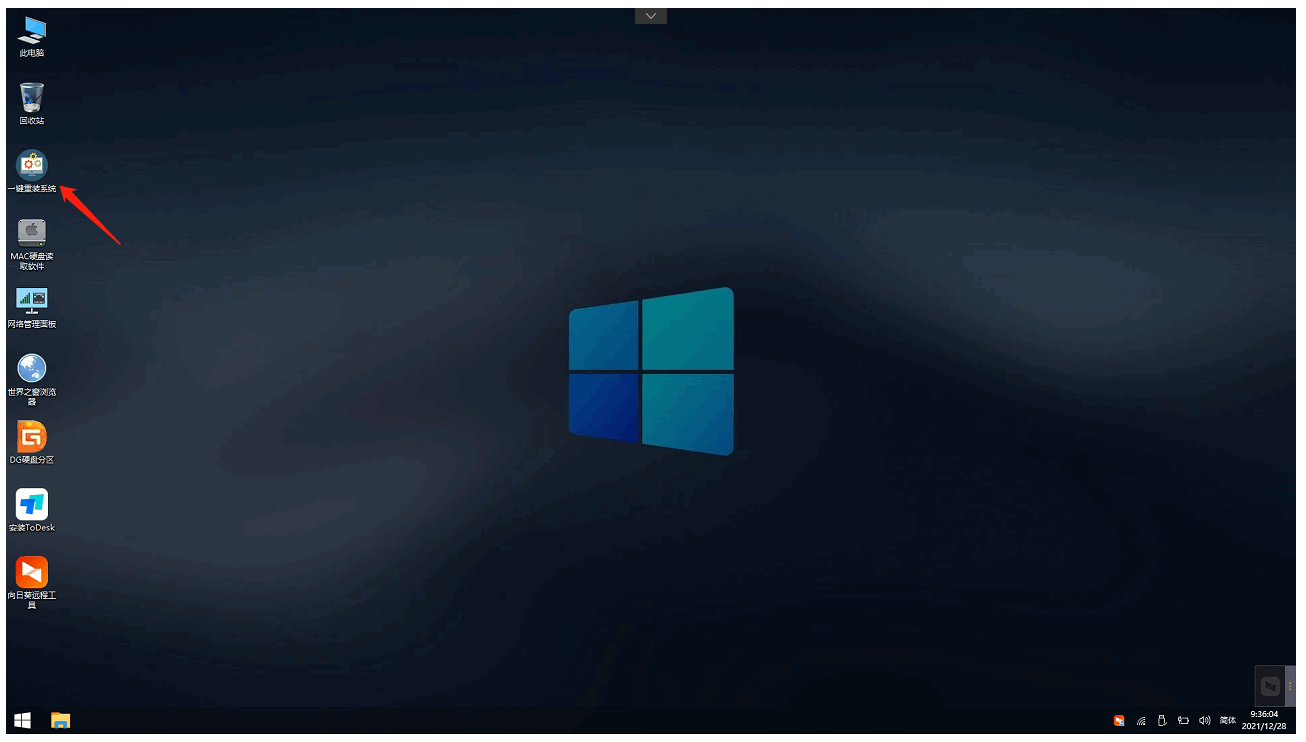
4、打开工具后,点击浏览,选择U盘中的下载好的系统镜像ISO。然后再选择系统安装的分区,一般为C区。
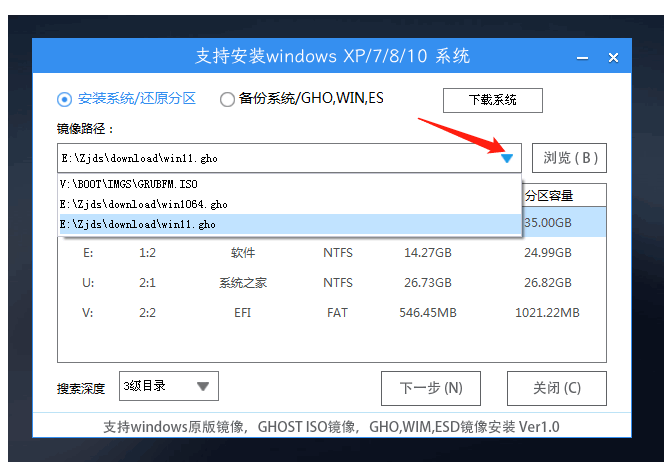
5、选择完毕后点击下一步。
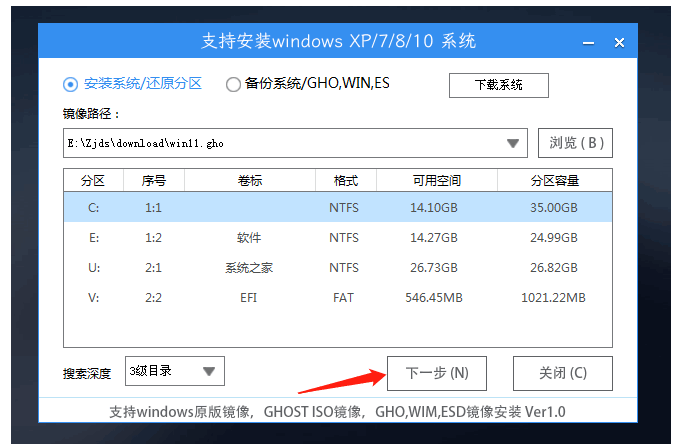
6、点击安装。
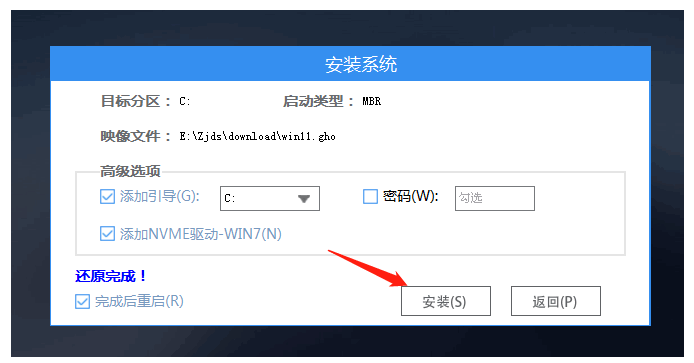
7、随后耐心等待系统的安装过程。
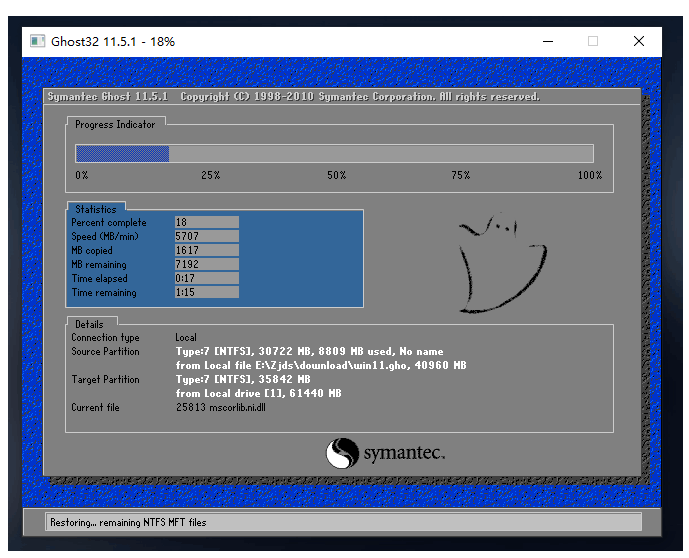
8、系统安装完毕后,拔出U盘,然后重启电脑。
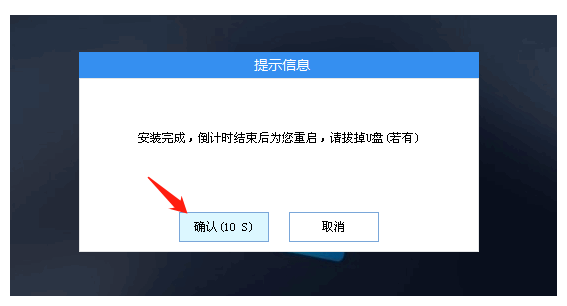
9、电脑重启后最终进行系统桌面则说明本次系统重装完成。
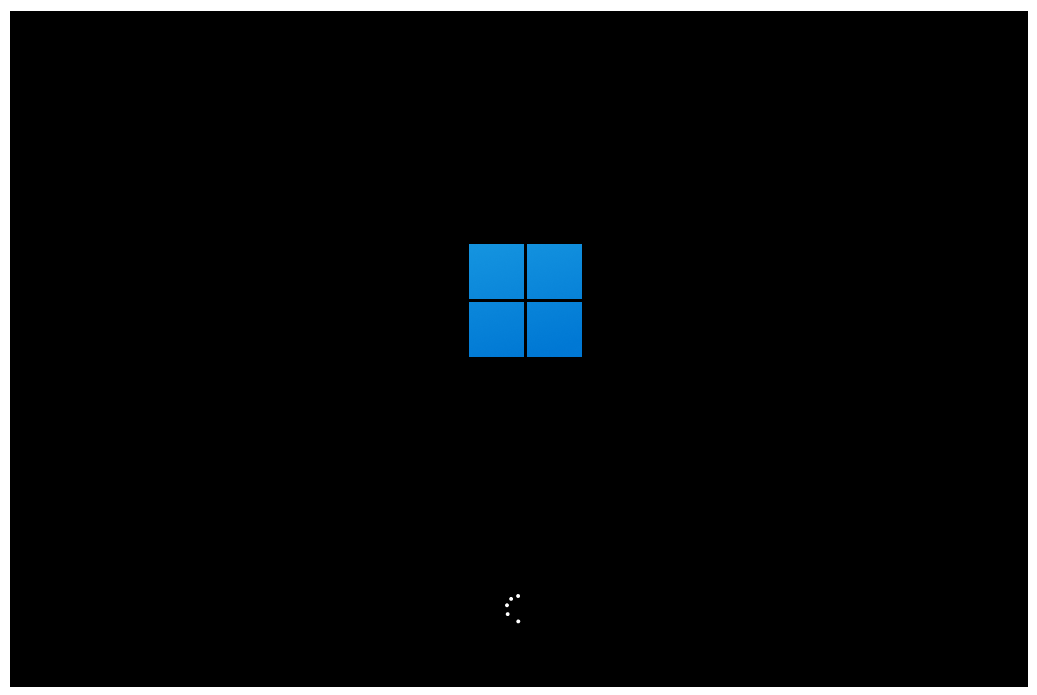
总结:以上就是台式电脑重装系统的具体步骤,希望能够帮助到大家。
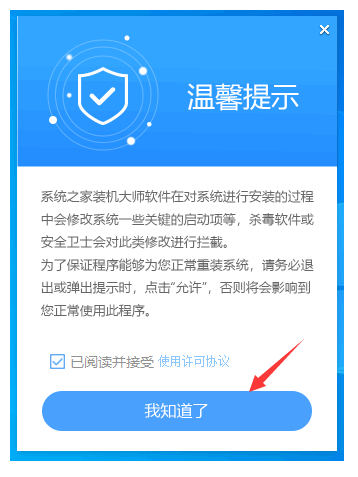
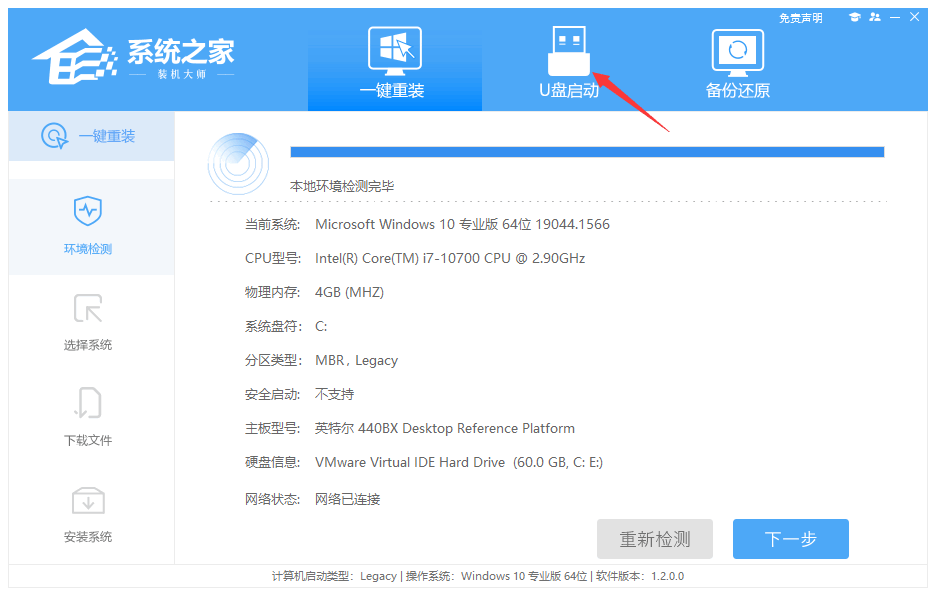
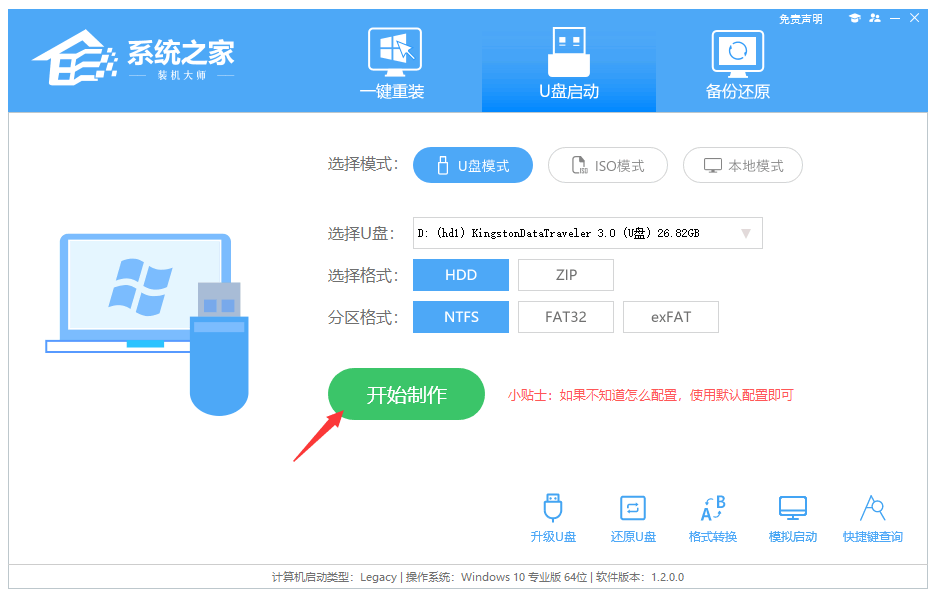 4、接着工具会自动提示是否开始制作,确认备份好重要数据都点击确定。
4、接着工具会自动提示是否开始制作,确认备份好重要数据都点击确定。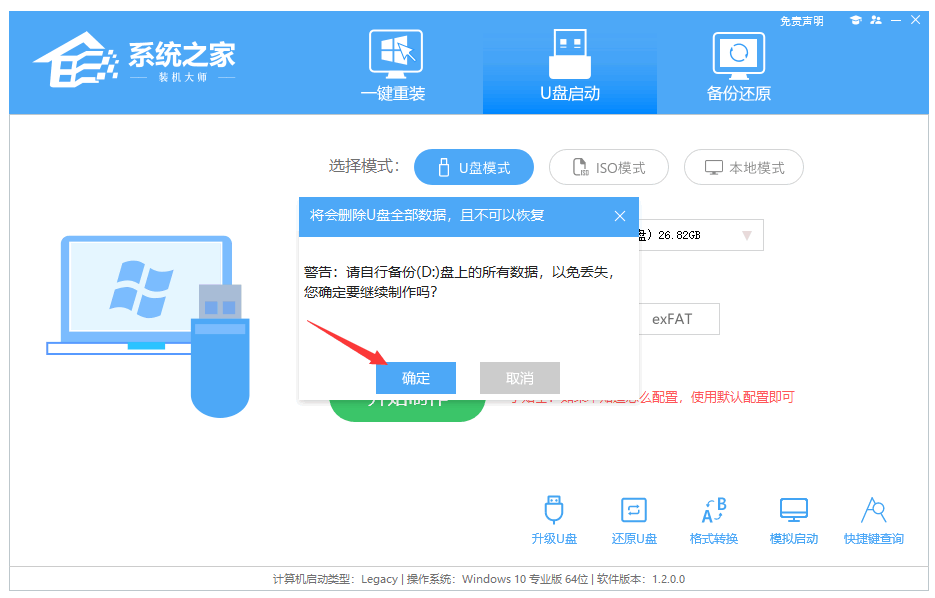
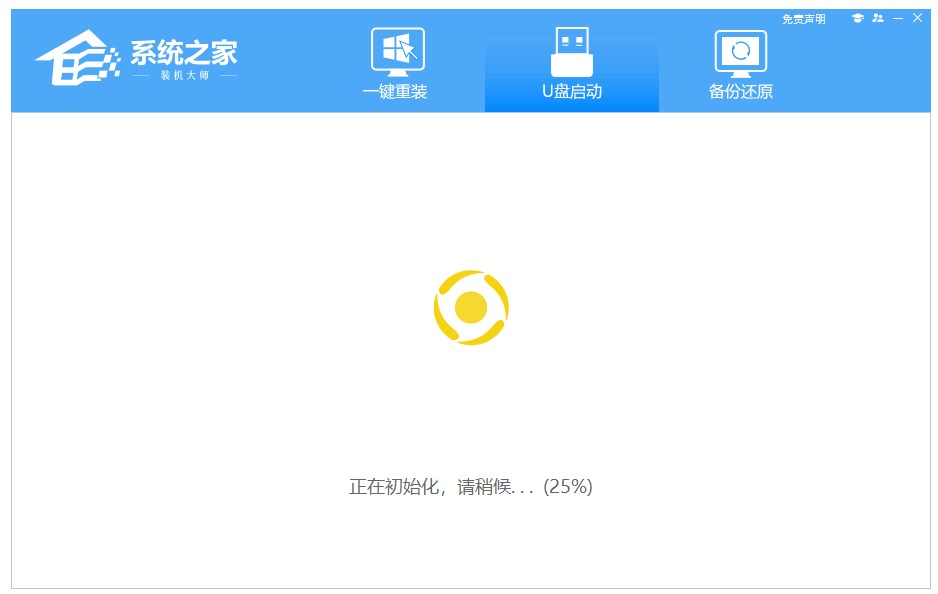
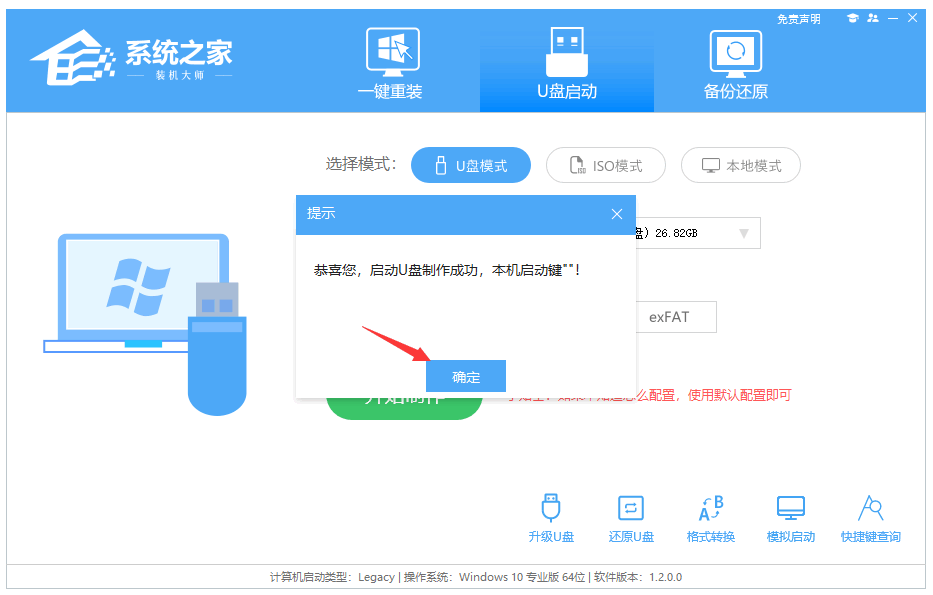
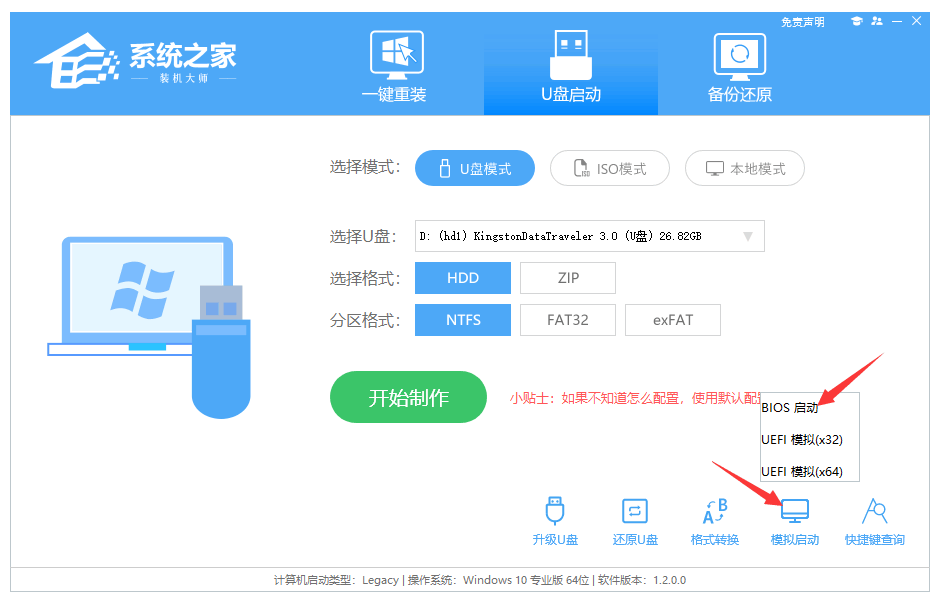 8、随后成功显示此界面则表示启动U盘制作成功。
8、随后成功显示此界面则表示启动U盘制作成功。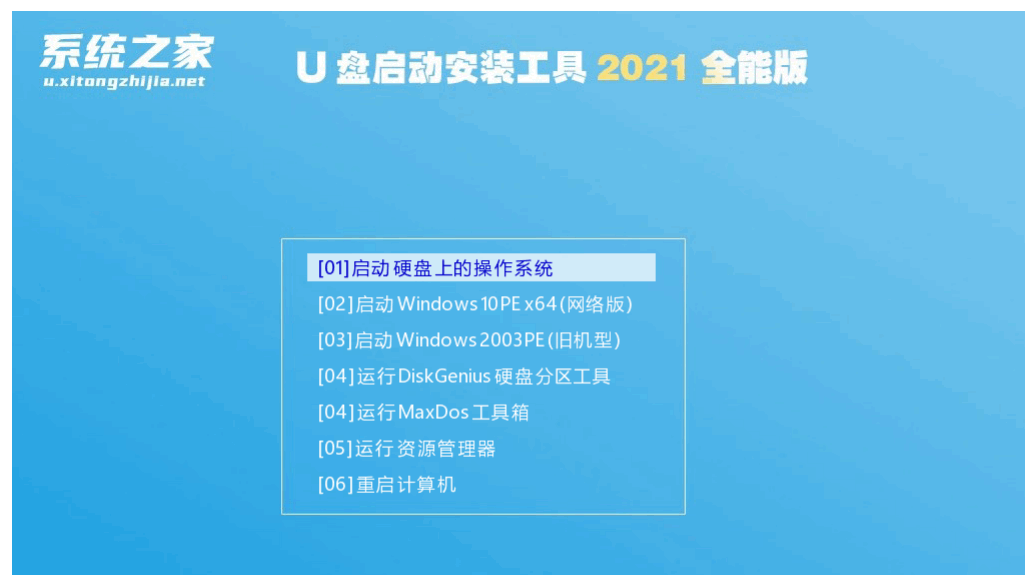 9、然后关闭软件,将下载好的系统移动到U盘中即可。
9、然后关闭软件,将下载好的系统移动到U盘中即可。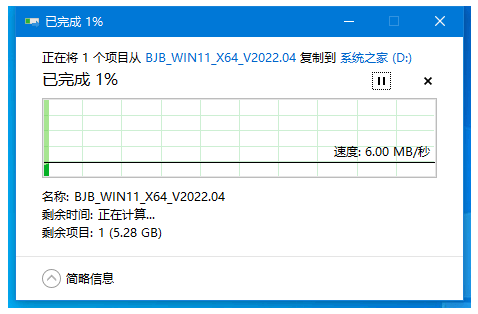
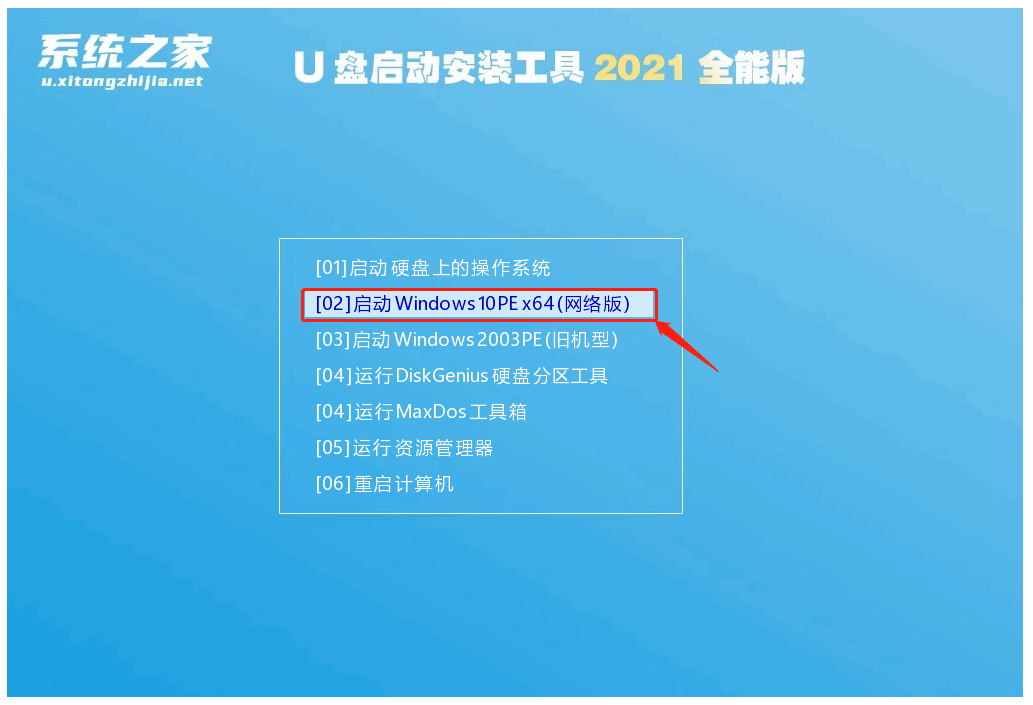 3、进入PE界面后,点击桌面的一键重装系统。
3、进入PE界面后,点击桌面的一键重装系统。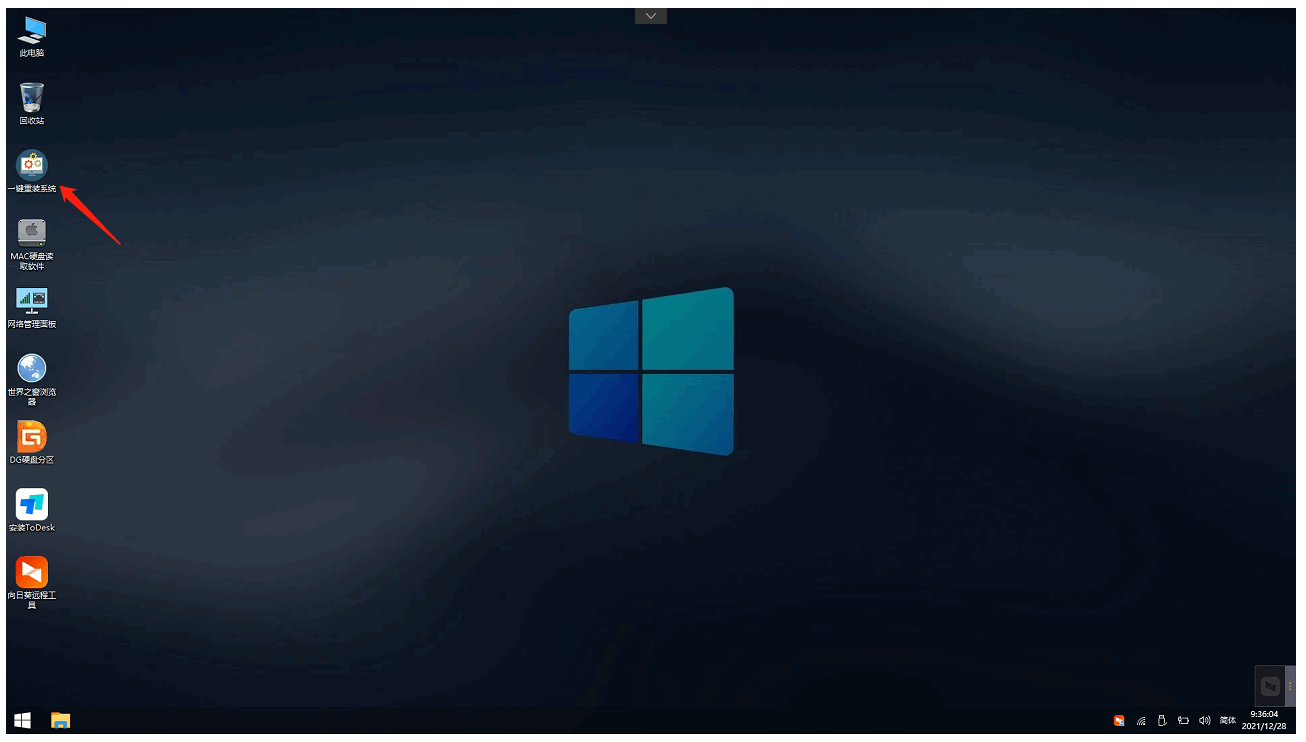 4、打开工具后,点击浏览,选择U盘中的下载好的系统镜像ISO。然后再选择系统安装的分区,一般为C区。
4、打开工具后,点击浏览,选择U盘中的下载好的系统镜像ISO。然后再选择系统安装的分区,一般为C区。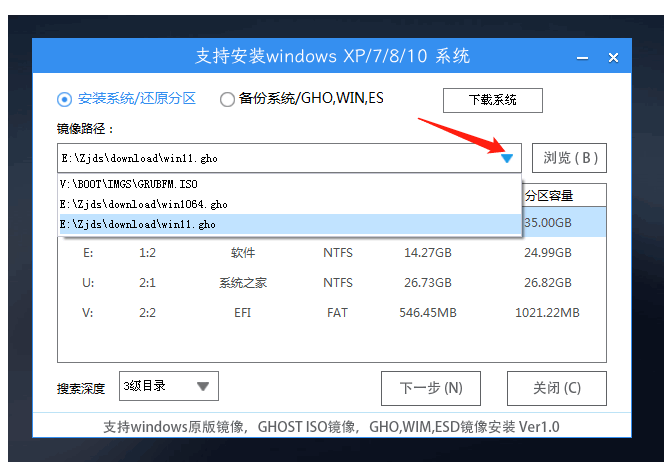
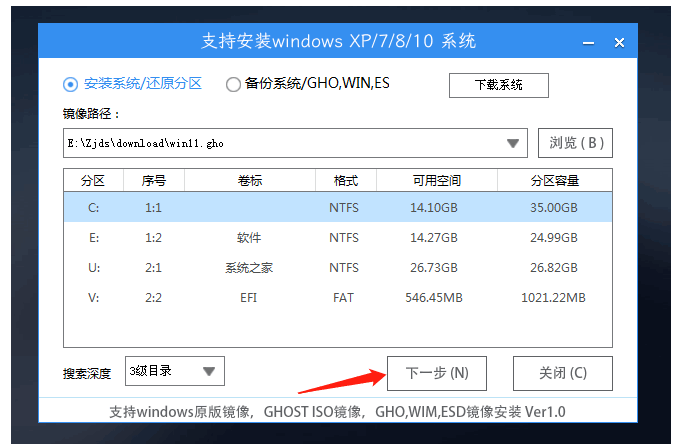 6、点击安装。
6、点击安装。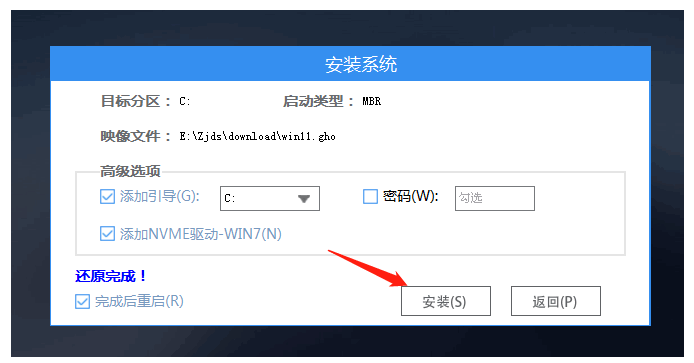 7、随后耐心等待系统的安装过程。
7、随后耐心等待系统的安装过程。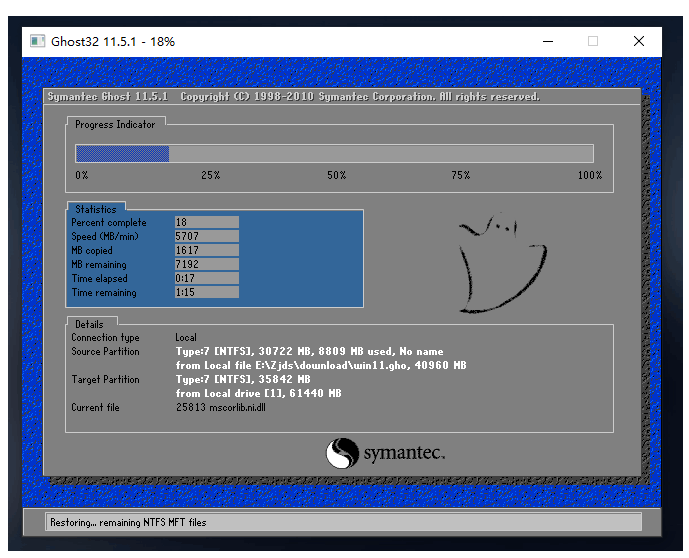 8、系统安装完毕后,拔出U盘,然后重启电脑。
8、系统安装完毕后,拔出U盘,然后重启电脑。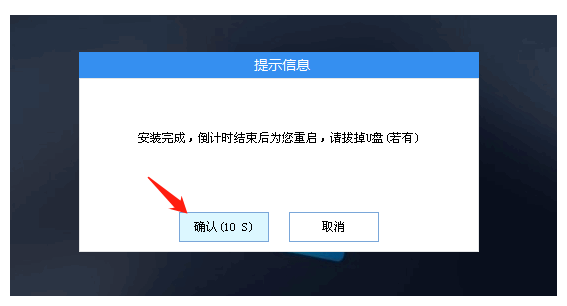 9、电脑重启后最终进行系统桌面则说明本次系统重装完成。
9、电脑重启后最终进行系统桌面则说明本次系统重装完成。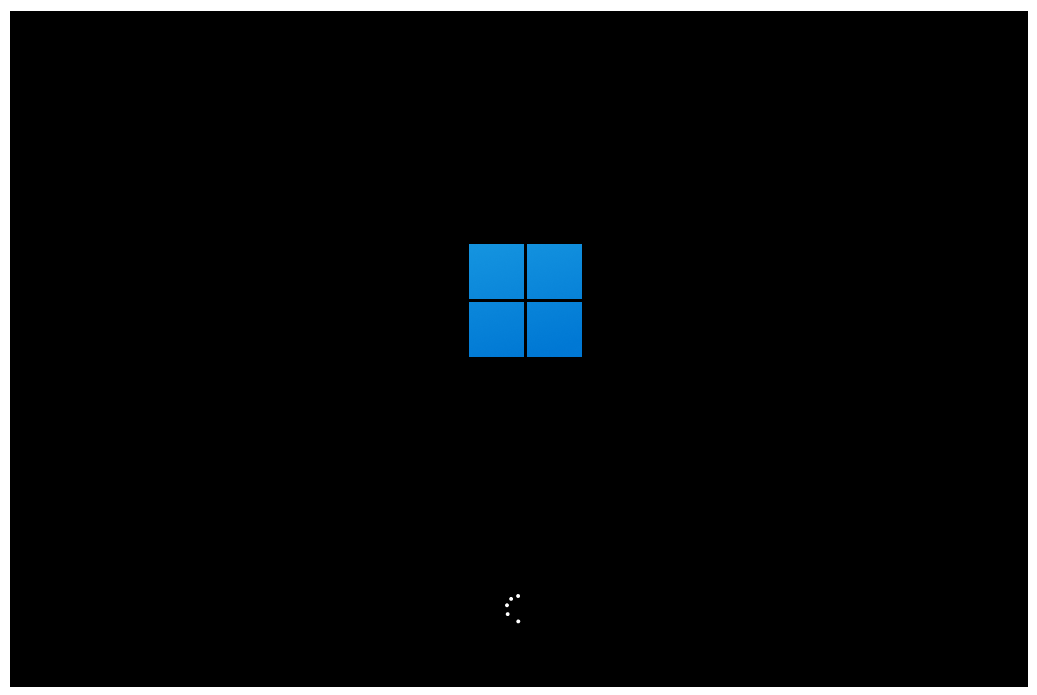
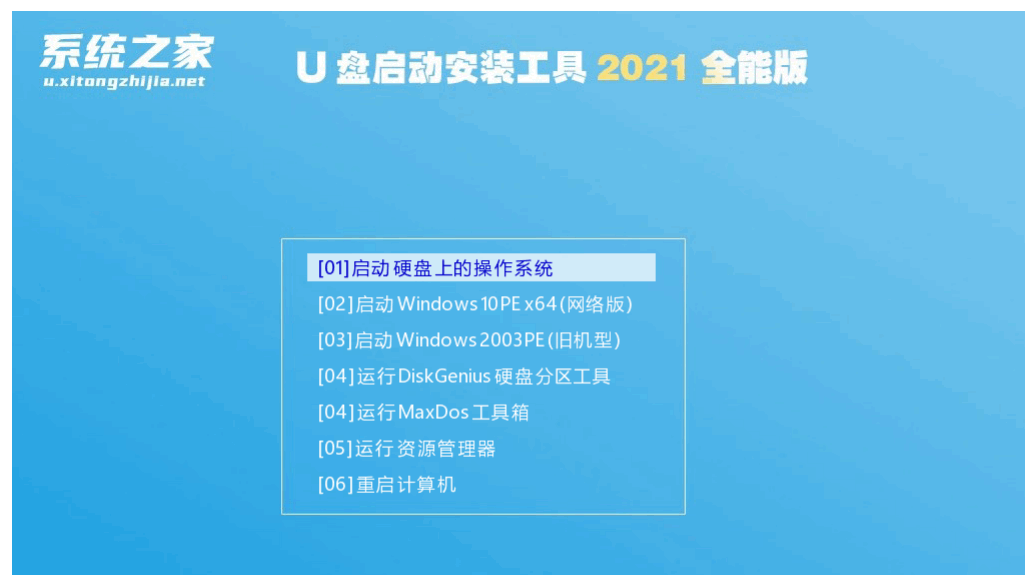
 |Archiver|手机版|家电维修论坛
( 蜀ICP备19011473号-4 川公网安备51102502000164号 )
|Archiver|手机版|家电维修论坛
( 蜀ICP备19011473号-4 川公网安备51102502000164号 )